
Większość z nas korzysta z komputerów i laptopów, nie myśleć o tym, jak działają te urządzenia elektroniczne. Twórcy nowoczesnego oprogramowania zaprojektowanego systemu operacyjnego zrozumiały dla wszystkich interfejsów. Ale czasami zdarza się, że najbardziej niekompetentny użytkownik miał do czynienia z pojęciami takimi jak reinstalacji systemów operacyjnych „lub” dostosowanie systemu. Podstawą łącząc wszystkie elementy komputera i kontroluje jego pracę, to BIOS. Jest on odpowiedzialny za wszystko, co od temperatury procesora i systemu operacyjnego być załadowany prawidłowo, a kończąc na program obsługi technicznej, gdy dysk twardy i pamięć o dostępie. Przy najmniejszej awarii BIOS wykryje problem i będzie okazją, aby go naprawić. Dlatego też, bez jego „zgody” w celu przeprowadzenia zmian w komputerze nie będzie działać.
Boot loader podstawowy
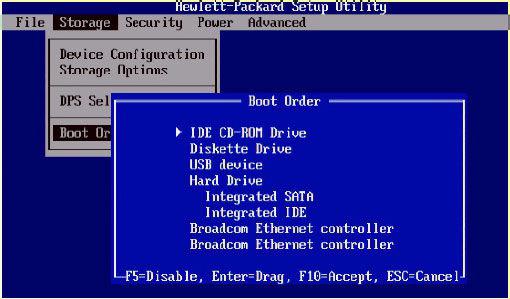
W języku angielskim BIOS skrót oznacza jako „podstawowy system wejścia-wyjścia.” Jest to kompleks firmware odpowiedzialny za nadzór nad pracą procesora, karty graficznej, pamięci RAM, dysk twardy i podłączonych urządzeń.
Został po raz pierwszy użyty przez specjalistów z IBM i został nazwany podstawową ładujący. Jego główną funkcją – testuje i testowanie sprzętu, jak również obciążenia systemu operacyjnego. Biorąc pod uwagę, że BIOS jest odpowiedzialny za uruchamianie, wszystkie jego elementy programu muszą być dostępne natychmiast po włączeniu zasilania, więc nie są one przechowywane na dysku i przechowywane w pamięci mikroprocesora umieszczonego w na płycie głównej. Ten układ jest nawet właścicielem stałe zasilanie 5V z elementu, który znajduje się na „głównej”.
Typy BIOS
BIOS na laptopie nie różni się od komputera. Obecnie istnieją trzy główne typy ładowarki podstawowej:
- NAGRODA;
- AMI;
- UEFI.

Dwa pierwsze nic specjalnego, z wyjątkiem widoku menu, nie jest inaczej, są wyłącznie angielski interfejs i przyciski sterujące. Są one stosowane w prawie wszystkich marek komputerów i laptopów. UEFI – to zupełnie nowy rodzaj BIOS, graficzny interfejs użytkownika oraz możliwość sterowania za pomocą „myszki”. Stosowany od 2011 tylko w najnowszych modeli komputerów i laptopów. Bardziej doświadczeni użytkownicy wiedzą, że wchodzi podstawowy program rozruchowy na komputerze osobistym jest na tyle prosty, po prasowej moc F1 lub F2 jako klucz na laptopie Lenovo. Zaloguj się BIOS na laptopy innych producentów jest również łatwe, ale bez konieczności przekazania instrukcji obsługi potrzeba nazwę modelu i wersji.
Biorąc pod uwagę, że dzisiaj rynek elektroniki orgia chińskich laptopów różnych marek algorytmów startowych są różne. Wejście do BIOS Lenovo, na przykład, zasadniczo różni się od postępowania w sprawie Asus czy Toshiba, która wykorzystuje klawisz F12, Dellete lub Esc.
Jak wpisać laptopa Lenovo w BIOS?
Laptopy tej marki zyskały szeroką popularność w naszym kraju. Przystępna cena i niezawodność sprawiły im niezbędny zarówno do pracy jak i do rozrywki. Oczywiście, czasami konieczne jest przeprowadzenie niezbędnych ustawień lub ponownej instalacji systemu operacyjnego. Ale jak na laptopie Lenovo, aby wejść do BIOS-u, nie każdy wie. Wynika to z różnych modeli, z których większość jak G500, G505, G510, B590 i V580c puścić w środowisku przywracania BIOS lub przez naciśnięcie klawisza F1 lub F2. W niektórych modelach wyprodukowanych przed rokiem 2010, trzeba połączyć kilka przycisków, takich jak Ctrl + Alt + Ins.

Jeśli podczas uruchamiania systemu, naciśnij i przytrzymaj klawisz F12, będzie Szybkie menu Boot (BIOS podrozdział), dzięki czemu można ustawić kolejność startową i wybrać odpowiedni zasób (HDD, CD-ROM lub USB) dla niej.
Czego nie robić na własną rękę?
Teraz, gdy wiesz, jak wprowadzić laptopa Lenovo w BIOS przed dokonaniem jakichkolwiek zmian, nie będzie zbędny znać kilka zasad, aby nie wyłączyć:
- Nie należy podłączać zasilanie laptopa i odłączyć go natomiast w systemie BIOS.
- Nie należy eksperymentować ze zmianą ustawień, aw szczególności niezależnie produkować „podkręcania” procesorów graficznych lub kartę. Taka operacja na najmniejszy błąd może spowodować uszkodzenie urządzeń.
- Nie jest zalecane, aby zmienić datę systemową. Doprowadzi to do konfliktu z systemem operacyjnym.
Mając podstawową wiedzę w zakresie korzystania z programów komputerowych i po tych prostych zasad, możemy niezależnie produkować swoje ustawienia laptopa bez żadnych problemów.















